win7設備和印表機一直讀條解決方法:首先在開始處打開【service.msc】並運行設置,然後在【Bluetooth support service】和【Bluetooth service】上分別右鍵單擊;最後將服務由自動改為啟動即可。

Win7系統裝置和印表機空白,進度條一直在轉,但轉不出結果。
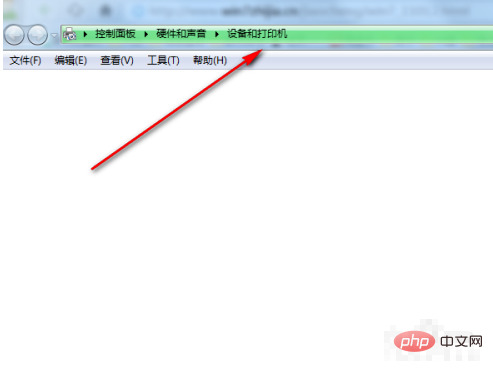
在開始處開啟service.msc,執行設定軟體。

找到Bluetooth support service和Bluetooth service這兩個服務。 Bluetooth support service支援發現和遠端關聯Bluetooth設備。停止或停用此服務可能導致已安裝的Bluetooth裝置無法正確操作,也會阻止發現和關聯新裝置。

在Bluetooth support service和Bluetooth service上分別右鍵。

將服務由自動改為啟動,在這裡看到連個服務已經啟動了。
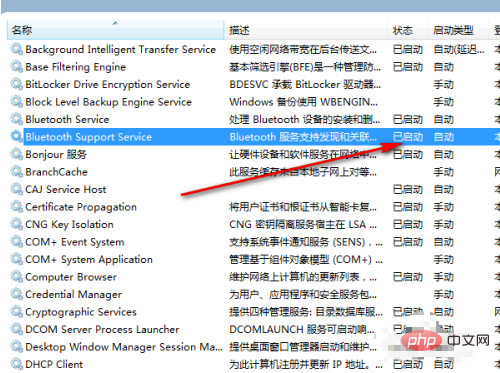
服務啟動以後,再次新增印表機,就成功了。

以上是win7設備和印表機一直讀條如何解決的詳細內容。更多資訊請關注PHP中文網其他相關文章!




